Como desativar notificações ao trocar de música no Apple Music
Por Lucas Wetten | Editado por Bruno Salutes | 11 de Junho de 2021 às 19h50
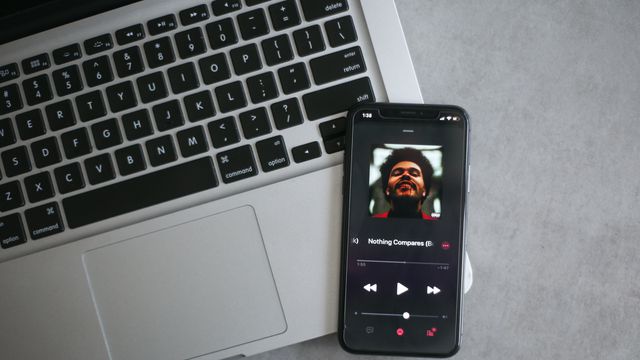
Quem utiliza a plataforma de músicas da Apple, o Apple Music, no Mac pode acabar se irritando com os recorrentes banners de notificação no topo direito da tela da máquina. Isso porque outros aplicativos do Mac, como o Mail e o Calendário, costumam enviar notificações em situações mais pontuais - como ao receber um novo e-mail ou quando o horário de um evento se aproxima -, enquanto o Apple Music vem configurado como padrão para enviar notificações a cada nova troca de música.
- As melhores funções do Apple Music que você precisa conhecer
- Como visualizar a letra da música no Apple Music (iPhone, Mac, iPad)
- Apple Music: como funciona o compartilhamento familiar
Essa alta constância de banners de notificação da tela do Mac pode ser considerado frenético demais por boa parte de seus usuários, pois pode causar uma certa distração com frequência e eventualmente quebrar a concentração durante algum trabalho importante.
É verdade que isto não acontece se o app de música da Apple estiver aberto na tela, apenas quando você estiver com outro aplicativo ativo na tela e ouvindo música com o Apple Music oculto ou aberto ao fundo - mas, convenhamos, a maior parte do tempo provavelmente vai ser como neste segundo caso.
- Novo recurso do Apple Music quer ajudar jovens com distúrbios de fala
- Apple Music traz detalhes de som imersivo Dolby Atmos em novo site para artistas
- Como importar músicas do Spotify para o Apple Music
Felizmente, para quem preferir, existe um ajuste simples nas preferências do aplicativo do Mac para desativar esta notificação. Caso você queira receber as notificações em silêncio - ou seja, quando a notificação chega normalmente para a Central de Notificações do Mac, mas sem exibir o banner no topo direito da tela -, também é possível.
Veja no tutorial abaixo como gerenciar e desativar as notificações ao trocar de música no Apple Music do Mac:
Passo 1: ao trocar de música no Apple Music do Mac, você vai notar um banner no topo direito da tela, informando o nome do artista e da música que está tocando no momento.
Passo 2: ao passar o cursor por cima do banner, você terá algumas opções disponíveis de clique. O ícone de "X" naturalmente fecha a notificação, enquanto o clique em "Omitir" pula esta música para a faixa seguinte. Você pode também clicar na setinha no topo direito do banner.
Passo 3: ao clicar na setinha, o banner vai se expandir para baixo, apresentando a capa do álbum da música que está tocando no momento. As opções de clique no "X" para fechar ou em "Omitir" para pular para a faixa seguinte continuarão presentes, além de três pontinhos no topo direito do banner e da setinha que fecha o banner expandido.
Passo 4: ao clicar nos três pontinhos, você tem as opções de receber em silêncio - quando a notificação chega normalmente para a Central de Notificações do Mac, mas sem exibir o banner no topo direito da tela -, abrir as Preferências de Notificações ou então desativar as notificações de vez.
Passo 5: ao clicar em Preferências de Notificações, a tela vai se abrir as Preferências do Sistema do seu Mac, na seção de Notificações e na aba do Apple Music. Aqui você pode ajustar as notificações do app conforme desejar.
Passo 6: uma outra forma de fazer isso sem precisar do banner da troca de músicas é através da barra de menus do Mac. Clique em Música > Preferências.
Passo 7: ao final da tela, desative a opção de notificações ao trocar de música.